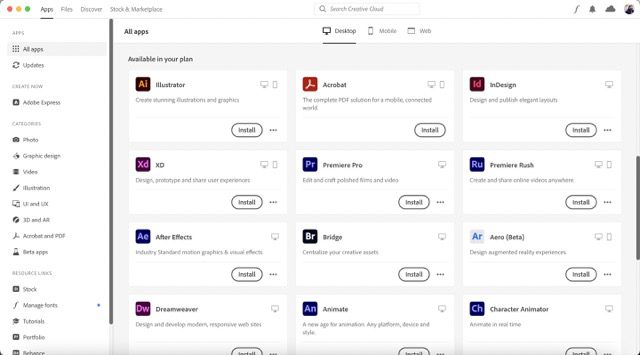Wenn Sie in einem kreativen Bereich arbeiten, der sich auf visuelle Kunst konzentriert, haben Sie mit ziemlicher Sicherheit schon von Adobe Creative Cloud gehört. Dasselbe gilt, wenn ein Hobby von Ihnen in diesem Bereich liegt, wie z. B. Fotografie oder Videografie.
Verwandte Lektüre:
Um alle Adobe-Apps auf Ihrem Mac an einem Ort zu verwalten , können Sie Adobe Creative Cloud verwenden. In diesem Artikel erfahren Sie alles, was Sie über das Herunterladen und Verwenden der App auf Ihrem Computer wissen müssen.
Was können Sie mit der Adobe Creative Cloud Mac-App tun?
Bevor wir uns ansehen wie Sie die Adobe Creative Cloud-App für Ihren Mac herunterladen können, lassen Sie uns herausfinden, wofür Sie die App verwenden können. Unten sind einige der Hauptgründe aufgeführt, warum Sie erwägen sollten, es zu Ihrem Gerät hinzuzufügen.
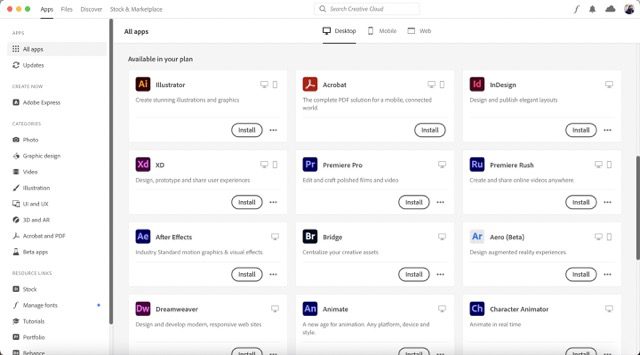
Adobe Apps installieren
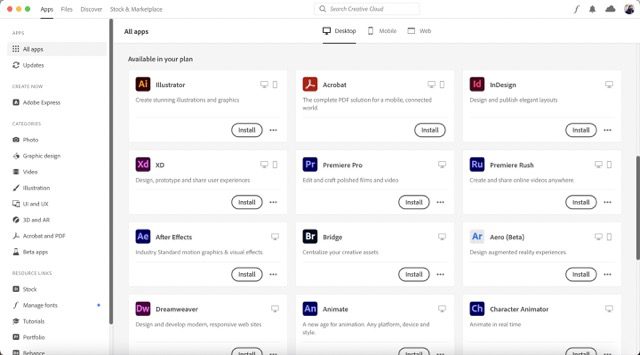
Während Sie einige Adobe-Apps im App Store finden, ist dies nicht bei allen der Fall Sie. In der Regel ist es viel einfacher, in der Adobe Creative Cloud-App nach dem Programm zu suchen, das Sie verwenden möchten, und es direkt von dort herunterzuladen.
Wenn Sie auf der Hauptseite nach unten scrollen, finden Sie die Adobe-Apps herunterladen kann. Sie können auch die Suchleiste oben verwenden, wenn Sie nicht finden, wonach Sie suchen, und mit der Registerkarte auf der linken Seite können Sie alles basierend auf der Kategorie sortieren.
Aktualisieren Sie Ihre Apps
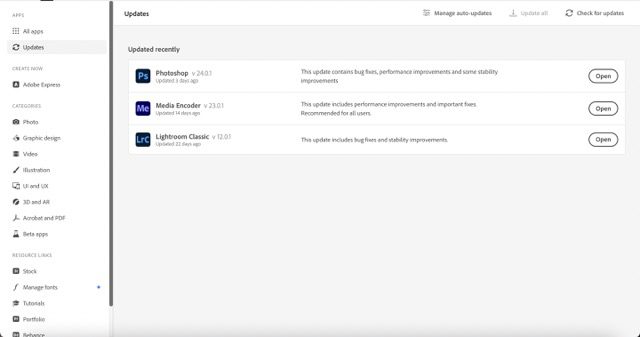
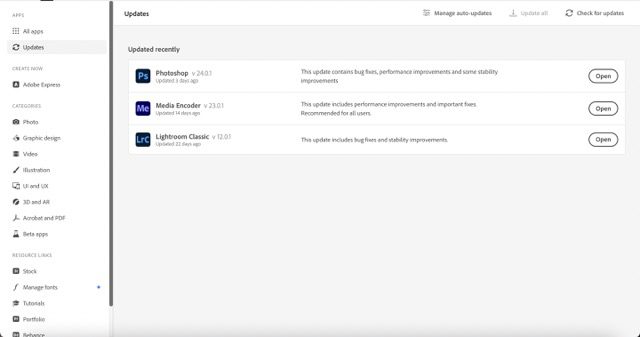
Wenn Sie Apps für Adobe Creative Cloud auf Ihr Gerät heruntergeladen haben, müssen Sie diese auf dem neuesten Stand halten. Wenn Sie dies nicht tun, müssen Sie sich möglicherweise mit Leistungsproblemen befassen. Glücklicherweise ist es einfach, Ihre Apps innerhalb von Adobe Creative Cloud zu aktualisieren.
Wenn Sie zum Symbol Updates gehen, das sich unter Apps befindet, können Sie es finden alle Apps, die Sie kürzlich aktualisiert haben. Und wenn Sie keine neuen Updates sehen, können Sie oben rechts auf die Option Nach Updates suchen klicken.
Falls Sie mehr als eine App aktualisieren müssen, Sie können ein wenig manuelle Arbeit sparen, indem Sie auf die Option Alle aktualisieren klicken.
Elemente auf Adobe Stock finden
Adobe Stock verfügt über eine beträchtliche Anzahl von Elementen, die die Sie für Ihre Projekte verwenden können. Beispiele sind Stockfotos und Videos. Sie müssen dafür extra bezahlen, aber Sie können einfach in der Adobe Creative Cloud-App danach suchen.
Wenn Sie nach Bildern und anderen Assets suchen, öffnet sich Ihr Browser und leitet Sie zu Adobe Stock weiter Website.
Lernprogramme für verschiedene Adobe-Software finden
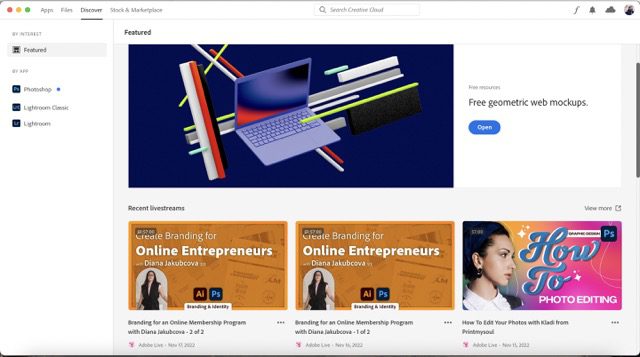
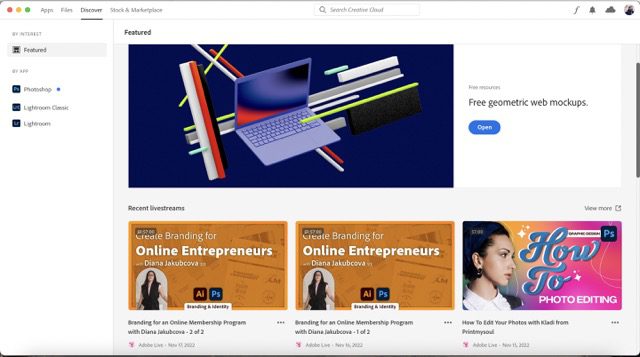
Obwohl die App-Oberflächen von Adobe benutzerfreundlich sind, kann es etwas Zeit in Anspruch nehmen, die Verwendung der einzelnen Programme zu erlernen. Und wenn Sie ein absoluter Neuling sind, ist es eine gute Idee, an Tutorials teilzunehmen, um zumindest die Grundlagen zu verstehen.
Adobe hat mehrere Ressourcen, die Ihnen helfen, schneller auf den neuesten Stand zu kommen. Wenn Sie zur Registerkarte Entdecken gehen, können Sie die Lernprogramme, die Sie sehen möchten, in mehrere Abschnitte unterteilen.
Wenn Sie auf ein Lernprogramm klicken, leitet Sie die Creative Cloud-App über weiter Ihren Webbrowser.
Auf Dateien zugreifen, die Sie in Creative Cloud hochgeladen haben
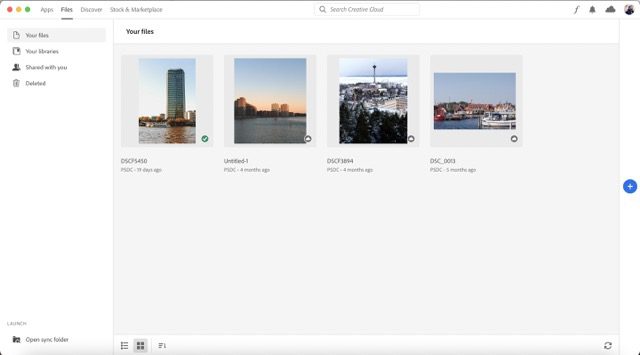
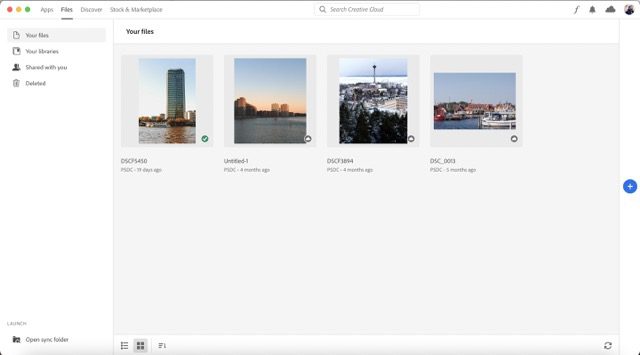
Wenn Sie mehr Projekte in Adobe Creative Cloud erstellen, möchten Sie wahrscheinlich einige Ihrer Dateien und Ordner in der Cloud speichern. Wenn Sie ein Abonnement mit einem guten Cloud-Speicherplatz haben, ist dies absolut sinnvoll.
Wenn Sie Ihre Dateien in Adobe Creative Cloud hochladen, können Sie in der App darauf zugreifen, indem Sie zu Dateien > gehen Ihre Dateien.
Andere Benutzer können ebenfalls Inhalte mit Ihnen teilen. Wenn dies der Fall ist, können Sie auf diese Dateien zugreifen, indem Sie zur Registerkarte Für Sie freigegeben gehen.
Voreinstellungen verwalten
Die Adobe Creative Cloud-App für Mac bietet Ihnen direkten Zugriff auf die Verwaltung Ihres Profils. Sie können einige Ihrer Einstellungen in der App aktualisieren, aber um Ihr Adobe-Konto und Creative Cloud-Abonnement zu verwalten, werden diese Einstellungen über Ihren Webbrowser geöffnet.
In der App selbst können Sie Benachrichtigungen verwalten, Apps, die automatisch aktualisieren möchten, und vieles mehr.
So laden Sie die Adobe Creative Cloud-App für Mac herunter
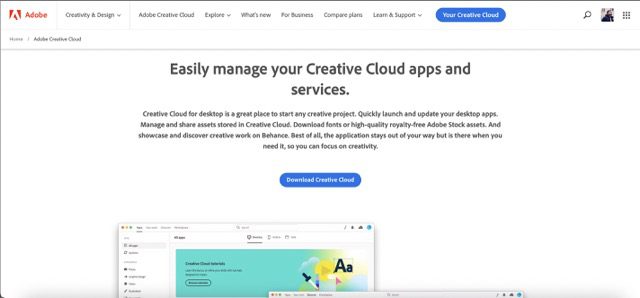
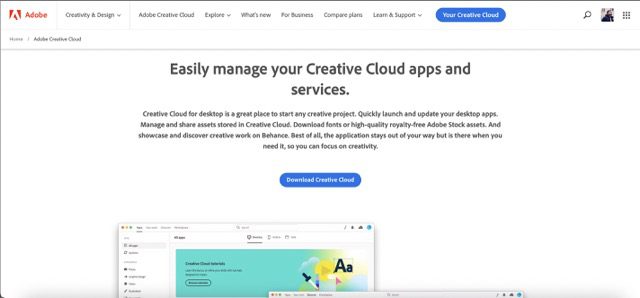
Sie können die Adobe Creative Cloud-App für Ihren Mac herunterladen indem Sie zu https://www.adobe.com/creativecloud/desktop-app. Nachdem Sie auf die Schaltfläche Creative Cloud herunterladen geklickt haben, wird eine Installationsdatei auf Ihren Mac heruntergeladen.
Von dort aus können Sie den Anweisungen auf Ihrem Gerät folgen, um den Download abzuschließen. Möglicherweise müssen Sie auch Ihr Administratorkennwort eingeben.
Ist Adobe Creative Cloud auch auf anderen iOS-Geräten verfügbar?
Sie können die Adobe Creative Cloud-App auf Ihrem Mac verwenden, werden dies aber auch tun Finden Sie Adobe CC sowohl auf Ihrem iPhone als auch auf Ihrem iPad. Wenn Sie eines dieser Geräte verwenden, können Sie die App aus dem App Store herunterladen.
Sobald Sie die App heruntergeladen und sich bei Ihrem Adobe Creative Cloud-Konto angemeldet haben, verfügen Sie über eine Reihe von verfügbaren Optionen.
Adobe Creative Cloud: Ein praktischer Hub für Ihre Apps
Wenn Sie Adobe Creative Cloud für Ihren Mac herunterladen, werden Sie es viel einfacher finden, Ihre Apps zu verwalten und aufzubewahren alles organisiert. Sie können Ihre Programme so einstellen, dass sie automatisch aktualisiert werden, und es ist auch möglich, neue Apps herunterzuladen. Da viele Adobe-Apps nicht im Mac App Store verfügbar sind, benötigen Sie wahrscheinlich Adobe CC, um die meisten von ihnen herunterzuladen.
Adobe CC für Mac vereinfacht auch die Verwaltung von Benachrichtigungseinstellungen und vieles mehr. Wenn Sie außerdem Ihr Adobe-Abonnement anpassen möchten, können Sie die Reise in der App beginnen – bevor Sie alles Notwendige in Ihrem Webbrowser erledigen.


Danny ist ein freiberuflicher Autor, der Apple-Produkte seit über einem Jahrzehnt verwendet. Er hat für einige der größten Technologiepublikationen im Internet geschrieben und war zuvor als interner Autor tätig, bevor er seinen eigenen Weg einschlug. Danny ist in Großbritannien aufgewachsen, schreibt aber jetzt von seiner skandinavischen Basis aus über Technik.